Spis treści
Jeśli nie możesz dodać licencji RDS do systemu Windows Server 2016 lub 2019 z błędem "Dane umowy licencyjnej przekazane firmie Microsoft są nieprawidłowe", to kontynuuj czytanie poniżej, aby rozwiązać problem.Błąd " Dane dotyczące umowy licencyjnej przekazane firmie Microsoft nie są ważne ", może pojawić się podczas próby instalacji, lub dodania dodatkowych RDS Cals, na serwerze Remote Licensing Server 2016 lub Server 2019.

W tym poradniku "znajdziesz szczegółowe instrukcje, aby rozwiązać błąd "Install Licenses Wizard": " Dane dotyczące umowy licencyjnej przekazane firmie Microsoft są nieprawidłowe. Sprawdź wszystkie podane informacje, dokonaj niezbędnych poprawek, a następnie ponownie wyślij zgłoszenie. Jeśli problem nadal występuje, spróbuj użyć innej metody połączenia ."
How to FIX: Unable to Add RDS Cals to Windows Server 2016/2019.
Błąd "Podane dane umowy licencyjnej nie są ważne" może wystąpić z następujących powodów:
Powód 1. Wprowadziłeś nieprawidłowo informacje o licencji RDS.
Powód 2. Nie masz łączności z internetem.
Uzasadnienie 3 Port TCP 443 (Outbound) jest zablokowany na Firewallu (port 443 jest wymagany do komunikacji z serwerami Microsoft, w celu aktywacji licencji RDS).
Powód 4. Próbujesz zainstalować nieprawidłową wersję Remote Desktop Services CALs na swoim serwerze. (na przykład: próbujesz zainstalować RDS Cals for Server 2019 na serwerze Windows Server 2016). Aby wyświetlić zgodność wersji RDS CAL, kliknij tutaj.
Aby naprawić problem z instalacją RDS Cals, najpierw sprawdź, czy masz aktywne połączenie z Internetem i czy port 443 nie jest zablokowany na Zaporze Ogniowej.* Po tym, postępuj zgodnie z instrukcjami dotyczącymi metod poniżej, aby naprawić problem:
Uwagi:
Jeśli nie możesz zmodyfikować ustawień Zapory sieciowej, wykonaj instrukcje zawarte w Metodzie 2 lub Metodzie 3.
2. jeśli Serwer Licencyjny RDS nie jest podłączony do Internetu przejdź do Metody 3.
Metoda 1. Zweryfikuj informacje o licencji.Metoda 2. Aktywuj RDS Cals za pomocą przeglądarki internetowej.Metoda 3. Aktywuj RDS Cals przez telefon.Metoda 1. Zweryfikuj informacje o licencji.
Na ekranie Completing the Install Licenses Wizard z błędem "The licensing agreement data provided to Microsoft is not valid...":
1. Kliknij Powrót i upewnij się, że szczegóły licencji, które podałeś na poprzednich ekranach są poprawne (Program Licencji, Numer Autoryzacji, Numer Licencji, Wersja Produktu, Typ Licencji, Ilość RDS Cals).
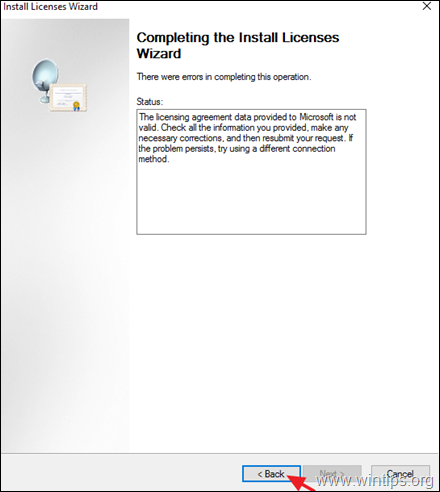
2. Po wykonaniu tej czynności spróbuj zainstalować/aktywować licencje. Jeśli instalacja ponownie się nie powiedzie, przejdź do aktywacji licencji za pomocą przeglądarki internetowej lub telefonu (Metoda 2 i 3).
Metoda 2. Aktywacja RDS Cals za pomocą przeglądarki internetowej.
Kolejną metodą rozwiązania problemu aktywacji licencji RDS, jest próba aktywacji licencji poprzez przeglądarkę internetową.Aby to zrobić:
1. Zamknij "Kreator instalacji licencji".
2. Kliknij prawym przyciskiem myszy na serwer i wybierz Właściwości .
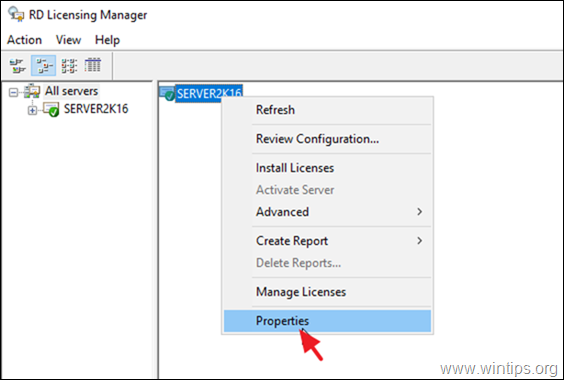
3. Zmień Metoda łączenia do Przeglądarka internetowa i kliknąć OK.
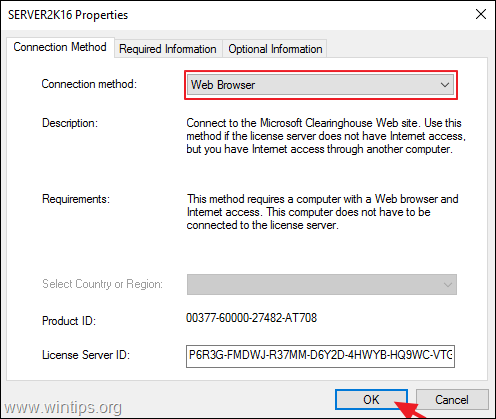
4. Kliknij prawym przyciskiem myszy na nazwę serwera i wybierz Zainstaluj licencje .
5. Kliknij Następny na pierwszym ekranie.
6. Na następnym ekranie:
a. Wybierz ID serwera licencji, kliknij prawym przyciskiem myszy i wybierz kopia (lub naciśnij CTRL + C).
b. Kliknij hiperłącze na ekranie, aby otworzyć je w przeglądarce.

7. Wybierz Zainstaluj licencje dostępu klienta i kliknąć Następny.
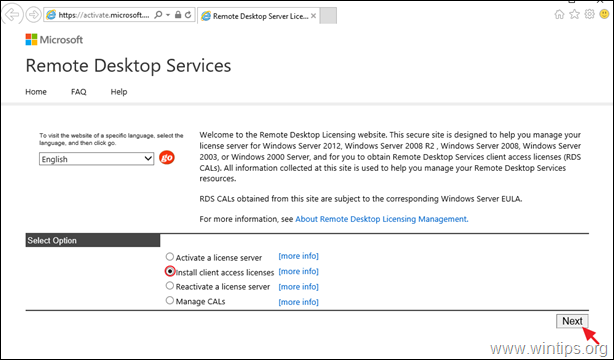
8. Na następnym ekranie wykonaj następujące czynności i kliknij Następny :
a. Wklej ID serwera licencji.
b. Wybierz program licencyjny.
c. Wpisz nazwę swojej firmy.
d. Wybierz swój kraj/region.
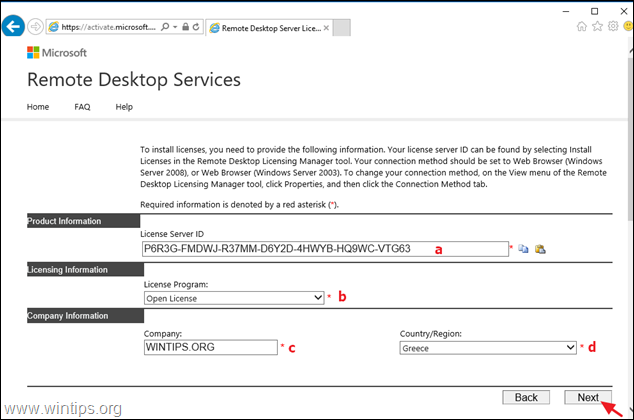
9. Teraz podaj następujące informacje i kliknij Następny :
a. Rodzaj produktu.
b. Ilość zakupionych licencji RDS (np. "10").
c. Numer zezwolenia
d. Numer licencji.
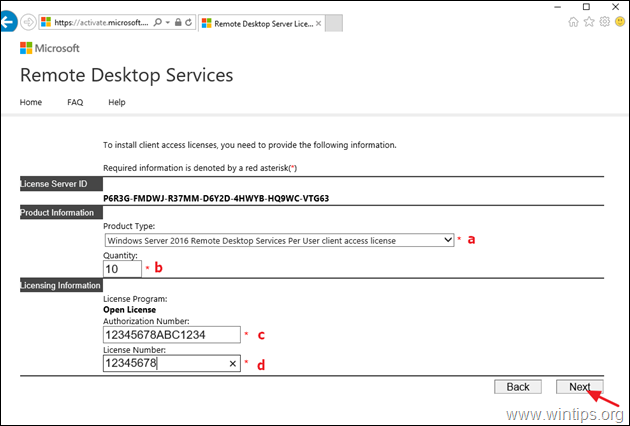
10. Na następnym ekranie przejrzyj podane informacje i kliknij Następny.
11. Wreszcie kopia oraz pasta generowany klucz licencyjny ID pakietu z witryny zdalnego licencjonowania do "Kreatora instalacji licencji" i kliknij Następny Jeśli aktywacja nie powiedzie się ponownie, przejdź do aktywacji licencji RDS przez telefon (Metoda-3).
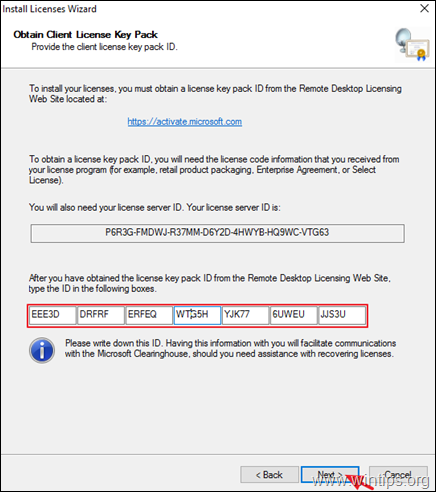
Metoda 3. Aktywacja RDS Cals przez telefon.
Ostateczną metodą instalacji i aktywacji licencji RDS na serwerze Windows Server 2016 lub na serwerze Windows Server 2019, jest użycie telefonu. W tym celu:
1. Kliknij prawym przyciskiem myszy na nazwę serwera i wybierz Właściwości.
2. zmiana the Metoda łączenia do Telefon a następnie wybierz swój kraj/region. Po zakończeniu kliknij OK.
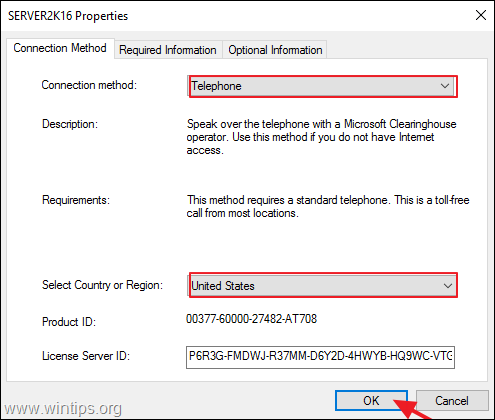
3. Kliknij Następny na pierwszym ekranie.
4. Teraz wybierz wyświetlony numer telefonu*, a następnie postępuj zgodnie z wysłuchanymi instrukcjami, aby porozmawiać z osobą z działu pomocy technicznej firmy Microsoft.
Uwaga: Najbardziej aktualny wykaz numerów telefonów znajduje się na stronie https://www.microsoft.com/en-us/licensing/existing-customer/activation-centers.
5. Kiedy to zrobisz, podaj wszystkie niezbędne informacje, które będą wymagane (Email, Imię i Nazwisko, numer autoryzacji RDS i numer licencji), a następnie podaj ID serwera licencji (35-cyfrowy numer), który pojawi się na ekranie.
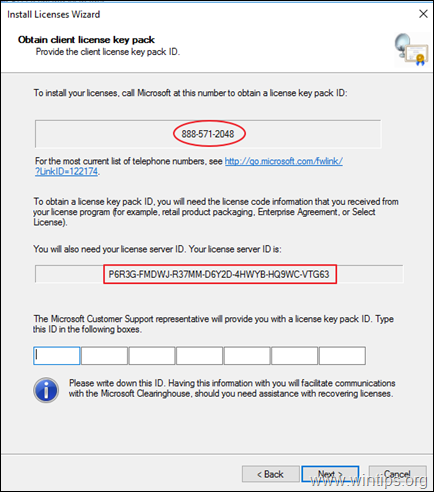
6. Na koniec wpisz dostarczony Ci identyfikator pakietu licencyjnego i kliknij Następny aby zakończyć aktywację RDS Cals.
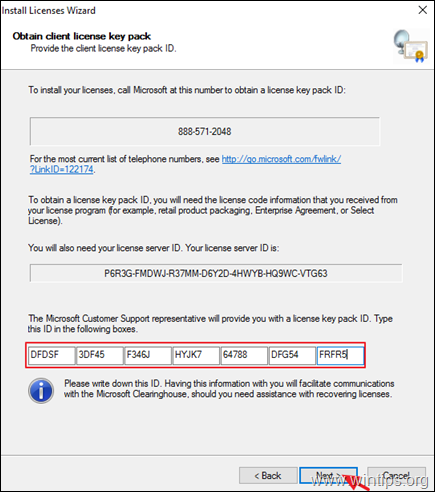
To już wszystko - która metoda zadziałała u Ciebie?
Daj mi znać, czy ten przewodnik pomógł Ci, zostawiając komentarz o swoim doświadczeniu. Proszę polubić i udostępnić ten przewodnik, aby pomóc innym.

Andy'ego Davisa
Blog administratora systemu o systemie Windows




